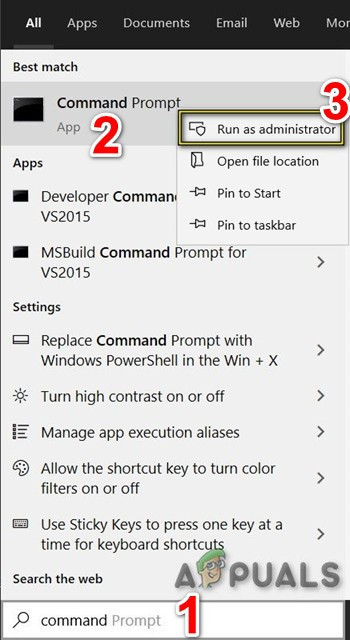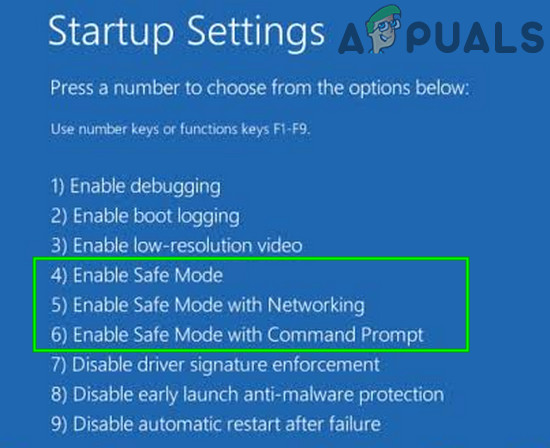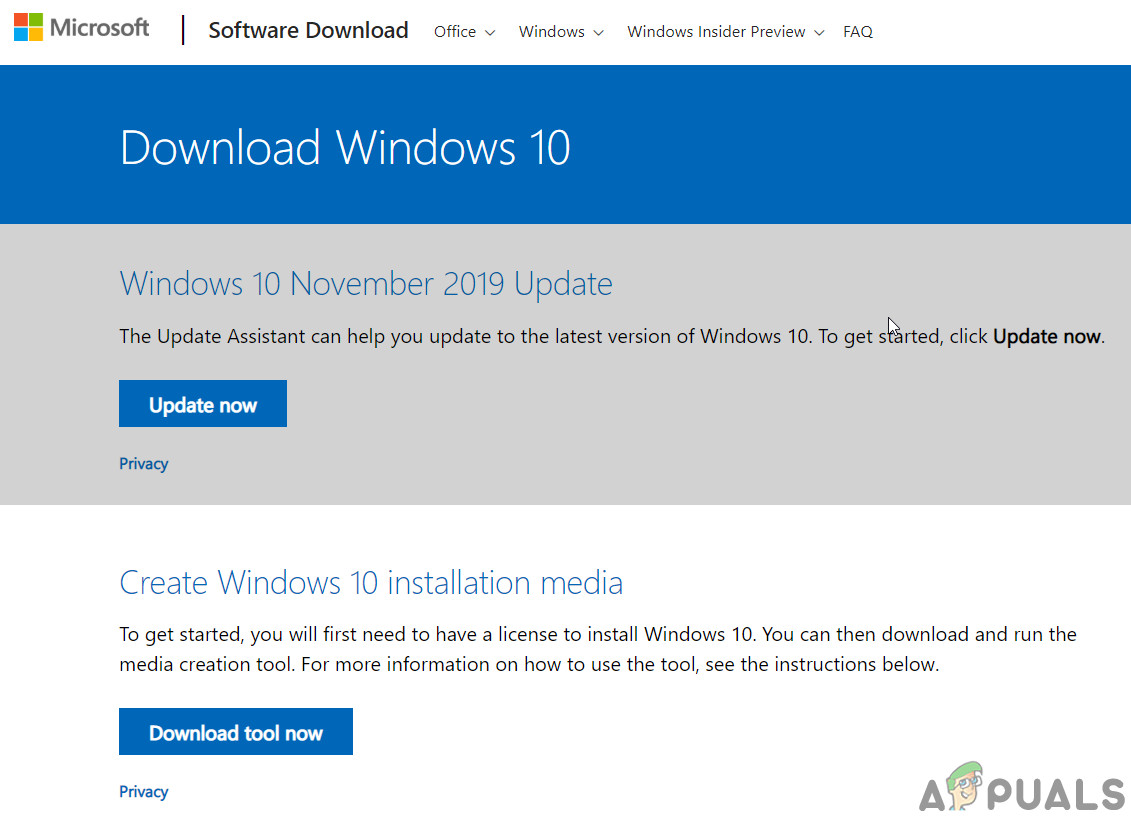CHKDSK je sistemski alat prisutan u sustavu Windows koji provjerava integritet volumena i pokušava ispraviti logičke sistemske pogreške. Također identificira loše sektore prisutne na tvrdom disku i označava ih, tako da neće biti pogrešaka kada računalo koristi pogon.

Nije moguće otvoriti glasnoću za izravan pristup
Ponekad prilikom upotrebe naredbe CHKDSK korisnici naiđu na pogrešku 'Ne mogu otvoriti volumen za izravan pristup'. Ova pogreška znači da aplikacija ne može pristupiti pogonu za skeniranje i obavljanje tamošnjih operacija. Postoji mnogo različitih zaobilaznih rješenja, a provjere uklanjaju ovaj problem. Počnite s prvim rješenjem i u skladu s tim krenite prema dolje.
1. rješenje: izuzmite pogon iz CHKDSK-a
Ako je vaše računalo nedavno iskusilo BSOD , vaš sustav može na vašem pogonu malo postaviti da je neispravan i uvijek će pokušati pokrenuti CHKDSK na njemu prije pokretanja računala. Ako je taj pogon C, nećete moći pokrenuti računalo ili ćete imati sličnih problema. Ili ako je slično oštećen drugi pogon, rješenje možete upotrijebiti unutar računala da biste ga izuzeli iz CHKDSK. Nakon isključivanja pogona, ponovno ćemo ga uključiti. To će se praktički riješiti prljavog dijela i natjerati CHKDSK da normalno skenira pogon.
Imajte na umu ako imate fizički oštećen pogon, ovo rješenje neće raditi kako se očekivalo. Nema alternative popravljanju fizički oštećenog pogona.
- Pritisnite Windows + R, upišite „ naredbeni redak ', U dijaloškom okviru kliknite desnom tipkom miša i odaberite' Pokreni kao administrator '. Ako imate ovaj problem na lokalnom pogonu C, razmislite o pokretanju naredbenog retka pomoću opcija oporavka i izvedite ovo rješenje od tamo.
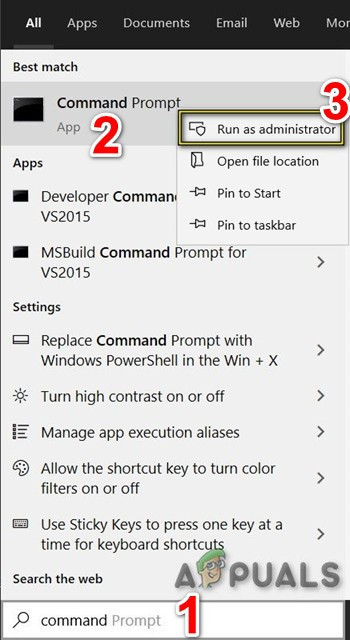
Otvorite naredbeni redak kao administrator
- Upišite sljedeću naredbu nakon koje slijedi naziv pogona i pritisnite Enter.
chkntfs / X D:
Ovdje se pogon 'D' isključuje iz CHKDSK. Pismo možete zamijeniti onim koje vam donosi problem.

Pokrenite naredbu chkntfs / X D
Imajte na umu da ova naredba nije kumulativna. Također, primarni cilj ove naredbe je izuzeti svezake iz provjere da li ima prljavih dijelova.
- Sada ćemo ponovno uključiti pogon na CHKDSK i vidjeti može li se skeniranje uspješno pokrenuti. Nastavite koristiti isti naredbeni redak i izvršite sljedeću naredbu:
chkdsk / f D:

Pokrenite naredbu chkdsk / f D
Ova će naredba prisiliti CHKDSK na pokretanje. Ako glasnoću koristi neka druga aplikacija, možda ćete dobiti upit da se ona koristi. Možete pritisnuti Y ili izvršiti naredbu nakon ponovnog pokretanja. Ova će se pogreška dogoditi samo ako ovo rješenje slijedite iz sustava Windows. Ako koristite naredbeni redak iz opcija oporavka, to se neće dogoditi.
Rješenje 2: Provjerite programe trećih strana
Ova se pogreška može pojaviti i ako imate omogućen softver za nadzor pogona treće strane na računalu. Te aplikacije već pristupaju vašem tvrdom disku zbog čega CHKDSK ne može normalno obavljati svoje operacije.
Onemogućite sav ovaj softver ručno ili ga u potpunosti deinstalirajte s računala. Pritisnite Windows + R, upišite „ appwiz.cpl ”U dijaloškom okviru i pritisnite Enter. Navest će se sve prijave. Deinstalirajte one koji nadgledaju ili ‘popravljaju’ vaš tvrdi disk. Ponovo pokrenite računalo i provjerite nestaje li problem.

Deinstalirajte programe
3. rješenje: Očistite sustav Windows ili upotrijebite siguran način
Ugrađeni sigurni način rada u sustavu Windows možete koristiti za pokretanje sustava bez pokretanja aplikacija nezavisnih proizvođača i Windows s vrlo ograničenim upravljačkim programima. Značajku čistog pokretanja možete koristiti i za pokretanje s minimalnim skupom usluga i upravljačkih programa. Na taj ćete način isključiti ako bilo koji upravljački program / usluga stvara probleme i uzrokuje poruku o pogrešci.
- Očistite Windows za pokretanje ili koristite Siguran način .
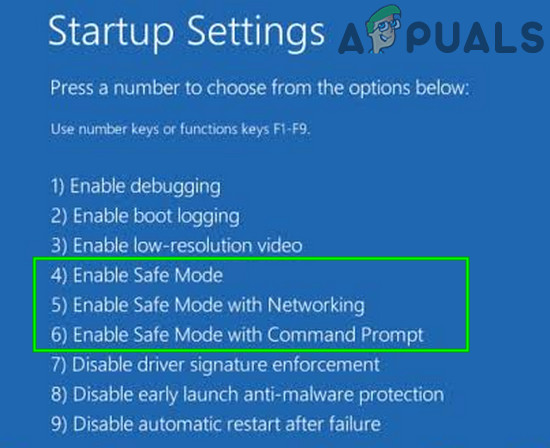
Siguran način
- Sad trči Chkdsk naredba za provjeru funkcionira li normalno. Ako jest, to vjerojatno znači da postoji sukob s programima treće strane ili sa upravljačkim programima sustava. Možete pokušati uključiti svaku uslugu u skupinama i utvrditi koja je uzrok problema. Možete koristiti upravitelj aplikacija (pritisnite Windows + R, u dijaloški okvir upišite 'appwiz.cpl' i pritisnite Enter) da biste deinstalirali aplikaciju treće strane koja uzrokuje problem.
4. rješenje: Upotrijebite medij za pokretanje
Ako vam do sada ništa nije pomoglo, problem može riješiti stvaranje pokretačkog medija i pokretanje chkdsk-a kroz taj medij. Vjerojatno je da sam mehanizam SFC na vašem računalu ne radi kako se očekivalo i uzrokuje poruku o pogrešci čak i kada ga pokušate pokrenuti. Pazite da ne prekidate i dopustite da se SFC skeniranje dovrši kroz medij za pokretanje.
- Stvorite medij za podizanje sustava Windows i pokrenuti se kroz taj medij.
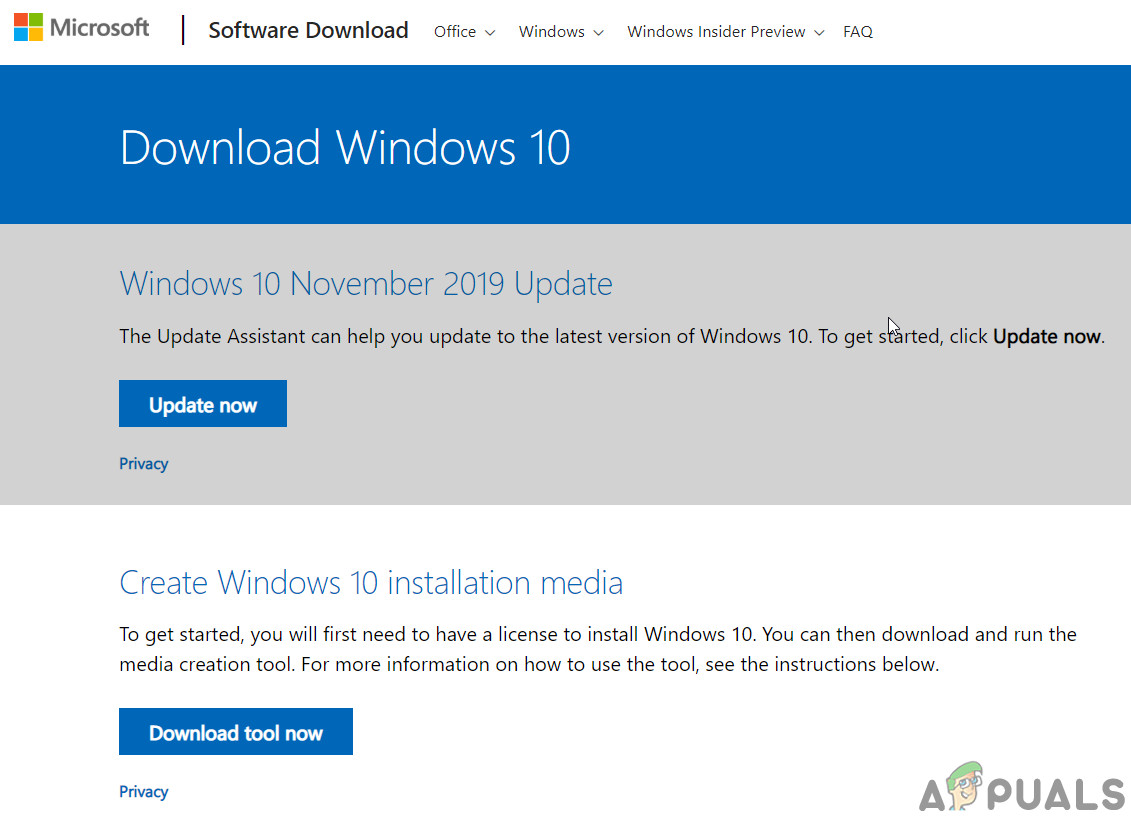
Stvorite instalacijski medij za prozor 10
- Sada pokrenite chkdsk naredba da se vidi funkcionira li normalno.
5. rješenje: Provjerite tvrdi disk
Ako sva gore navedena rješenja ne uspiju, razmislite o provjeri tvrdog diska. U mnogim slučajevima CHKDSK ne može pokušati skenirati vaše računalo ako je tvrdi disk fizički oštećen i ako je unutra neki fizički problem.

Provjerite tvrdi disk
Možete pokušati umetnuti pogon u drugo računalo i provjerite radi li tamo. Također, pokušajte ukloniti pogon s računala, mijenjajući SATA kabel i luka i pokušajte ponovo pristupiti. Ovaj se problem također javlja ako imate neispravan kabel ili je port neispravan. Ako svi ovi savjeti ne pomognu, razmislite o provjeri provjerenog tehničara.
Oznake chkdsk Računalni hardver Windows 4 minute čitanja